怎么玩 Spotify 在 Twitch 上,这可能吗?
Twitch 被认为是全球最受欢迎的在线直播平台之一,但您知道许多人的疑问的可能答案吗,“你会玩吗 Spotify 在Twitch上?”很多主播经常问这个问题,因为他们认为这样会更好玩、更好玩 Spotify 当您在 Twitch 上直播时播放音乐曲目。
是的,很多人都会同意。这就是为什么在本文中,我们将讨论如何进行流式传输 Spotify Twitch 上的音乐,我们将讨论如何执行此操作的分步过程。如果您有兴趣,有很多东西需要学习,所以让我们开始吧。
文章内容 第1部分。可以玩吗 Spotify 在抽搐上?第 2 部分。添加 Spotify 使用 OSB Studio 到您的 Twitch 直播第 3 部分:最好、最简单的下载方式 Spotify 音乐曲目并保留多久都可以第4部分。
第1部分。可以玩吗 Spotify 在抽搐上?
“你能玩吗 Spotify 在 Twitch 上?”好吧,我们很高兴知道这是可能的,但也根本不可能。即使您已经订阅了高级版 Spotify,您可以从您的 Spotify 使用个人设备的帐户。但是,您不能通过网络向其他人广播上述音乐,其中还包括添加 Spotify 使用受版权保护的歌曲进行 Twitch 流媒体播放。为了指导您,以下是您可以使用的三种类型的音乐 Twitch 根据 Twitch 上的社区准则。
授权给您的音乐
这些是受版权保护的音乐,部分或全部归您以外的人所有,一旦您从歌曲版权持有者或所有者那里获得了在 Twitch 上分享音乐的许可,您就可以在 Twitch 上使用它。
属于你的音乐
这些是您拥有的音乐类型,这意味着您编写了它,或者您录制了或现场表演了它。这也意味着您拥有或控制在 Twitch 平台上分享音乐所需的所有权利。
Twitch 演唱表演
这是您使用 Twitch Sing 游戏玩法捕获的歌曲的声乐表演。并且这必须遵守 Twitch 平台的服务条款。您必须记住,一旦您违反了 Twitch 的任何准则,您的直播可能会被静音,并且所有包含受版权保护的音乐的内容也将被删除。
第 2 部分。添加 Spotify 使用 OBS Studio 到您的 Twitch 直播
现在我们以某种方式设法回答了这个问题:“你能玩吗? Spotify 在 Twitch 上?”,让我们深入了解添加步骤 Spotify 通过使用下面的 OBS 工作室到您的 Twitch 直播。
- 最初,您必须设置 OBS 才能使用连接的帐户选择 Twitch 作为您的流媒体服务。
- 然后打开 OBS,点击 + 以添加新源,然后点击 Windows Capture 选项。
- 您必须更改添加的源的名称,然后选择“Spotify.exe”,您将在源选择框中看到它。
- 你必须使面积 Spotify 您希望通过拖动或单击在 Twitch 上显示的屏幕。也可以使用 Alt 按钮来裁剪它。
- 然后,您必须开始将屏幕放置在OBS的屏幕内,现在您可以采取措施按照您的标准进行放置。
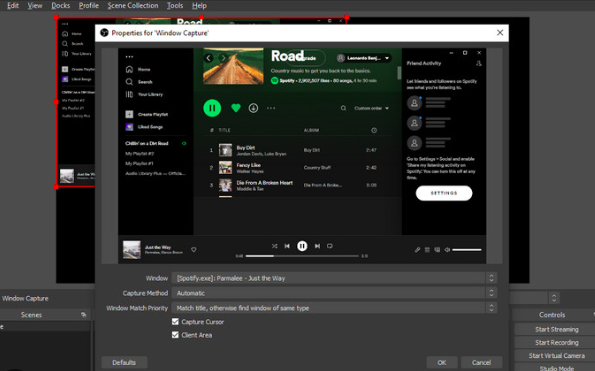
如果您想对您的选择进行其他更改,可以通过单击源来重复上述步骤。您还必须记住,将来需要重置屏幕以确保 Windows 捕获显示正确的内容。
如果您不确定版权,始终建议不要使用受版权保护的音乐 Spotify 或者,您始终可以选择使用 Twitch 平台避免在流中出现此类类型的音乐或内容。
如何流式传输无版权音乐 Spotify 使用 OBS Studio
您还可以使用一些无版权的音乐 Spotify 使用以下平台在 Twitch 上进行直播 流行音乐,这提供了近 30,000 首各种风格的曲目。为此,当您进行流式传输时,您必须选择 Spotify/Epidemic Sound 选项卡作为您使用OBS studio 的音频输出,然后您可以按播放。
如果您想查看您的设备上正在播放的内容 Spotify 转到 Twitch 仪表板,然后转到“扩展”,然后查找 Spotify 现在播放,您必须配置此扩展,然后您将能够显示正在播放的歌曲 Spotify 您的信息流中的音乐平台。
第 3 部分:最好、最简单的下载方式 Spotify 音乐曲目并保留多久都可以
如果你真的能找出“你能玩吗?”这个问题的答案,那该多有趣啊! Spotify 在 Twitch 上?”如果我们能知道答案,就可以确保 Spotify 应用程序可以添加到其他媒体,您可以在其中访问 Twitch 并自始至终继续您的游戏幻想和愿景。
在本文的这一部分中,我们将讨论另一种在 Twitch 上轻松播放您喜爱的音乐曲目的方法。这将确保您永远不会遇到所有不便,并且您的聆听之旅将尽可能顺利。这是通过使用一种称为 TunesFun Spotify Music Converter.
这个工具,从名字本身来看,就像一个转换器大师。如果您正在寻找更简单的方法将音乐放到您想要的其他媒体或平台(例如 Twitch)上,那么它是一款非常可靠的专业工具。这 TunesFun Spotify Music Converter 将确保您获得所有最喜爱的无版权歌曲 Spotify 和 将这些音乐文件下载到您的设备 没有任何麻烦!
这个 TunesFun Spotify Music Converter 不需要您任何高级订阅,这太棒了!您肯定会节省一些钱,可以用于其他紧急开支。这个专业的工具旨在转换您最喜爱的 Spotify 各种格式的音乐曲目可以标记为灵活且易于处理, 这些文件格式的示例有 MP3、M4A、FLAC、AAC、WAV 等等。
此外,这将确保即使在使用专业工具进行转换过程之后,您想要转换的歌曲仍将保持 100% 的原始歌曲质量。这 TunesFun Spotify Music Converter 还配备了更快的转换速度,这使得 TunesFun Spotify Music Converter 值得尝试!该工具的另一个最佳功能是使用它的简便性。这个专业工具的界面很简单,即使是新用户也可以轻松地遵循和享受它。让我们看看如何使用的步骤 TunesFun Spotify Music Converter 联络一位教师
步骤 1. 首先,您必须在个人计算机上下载并安装专业工具。该工具成功安装在您的计算机上后,您现在可以开始添加要转换的文件。

步骤 2. 其次,根据需要选择您需要的文件类型 TunesFun Spotify 转换器提供。设置格式后,您现在必须创建一个文件夹,用于保存已转换的所有音乐文件。

步骤 3. 要完成该过程,请点击“转换”选项卡。这个过程只需要你几分钟,你现在终于可以享受聆听所有你喜欢的歌曲了 Spotify,并在您喜欢的任何平台上使用它们,没有任何限制或麻烦!

第4部分。
最后,我们回答了这个问题:“你能玩吗? Spotify 在 Twitch 上?”好吧,使用我们讨论过的所有方法,肯定可以欣赏所有您最喜欢的音乐曲目 Spotify 反正你喜欢!我们还分享了您可以从以下位置下载所有您最喜爱的音乐曲目的最佳方式: Spotify 并根据需要保留它们!
对于任何人来说,这个工具是最推荐的方式来下载他们喜欢的所有歌曲,并根据需要保留这些歌曲,这样他们也可以将它用于他们计划的任何目的。在的帮助下 TunesFun Spotify Music Converter,你可以做所有这些事情,你甚至可以按照自己的节奏来做,而不会遇到任何类型的错误、困境、麻烦和延迟!
发表评论